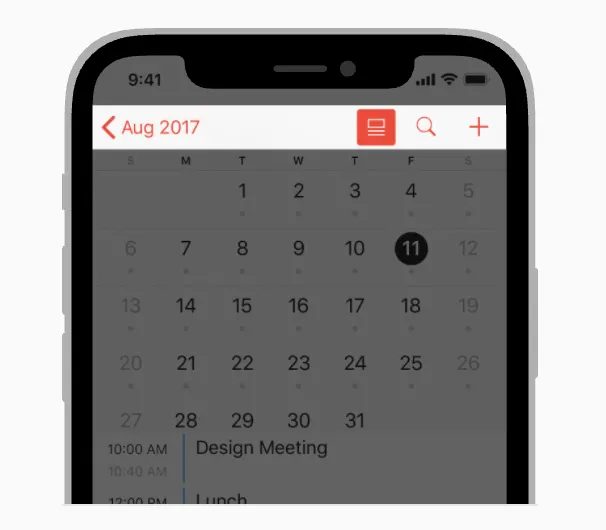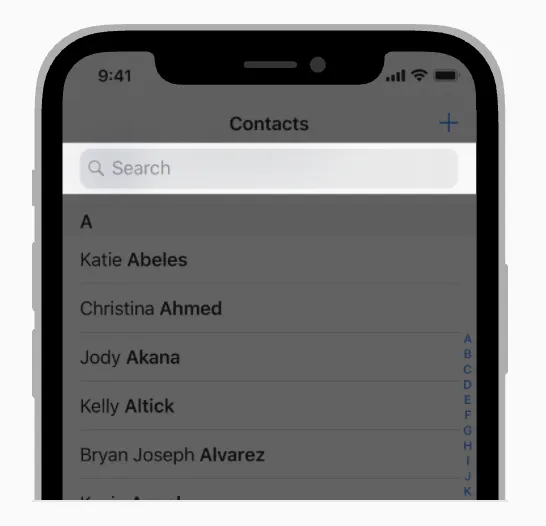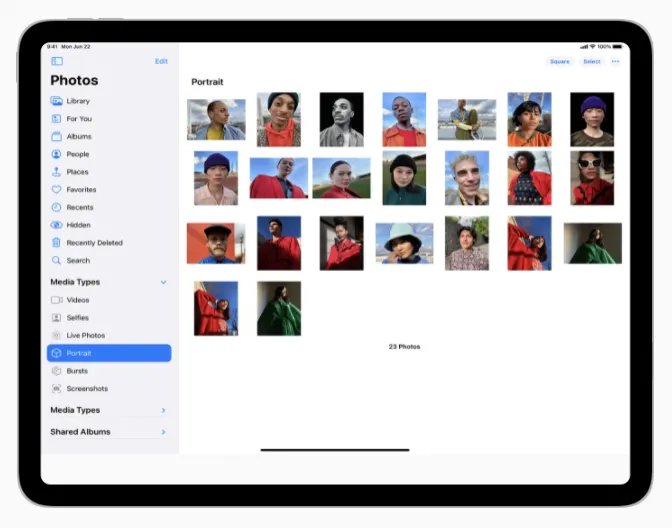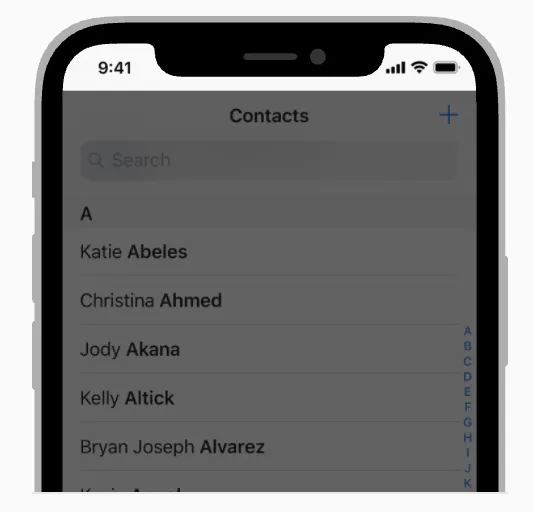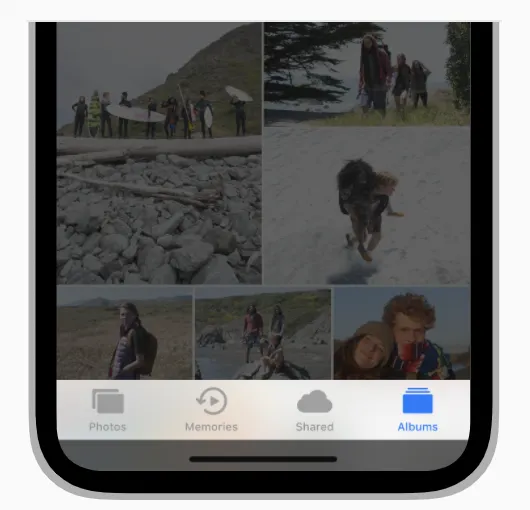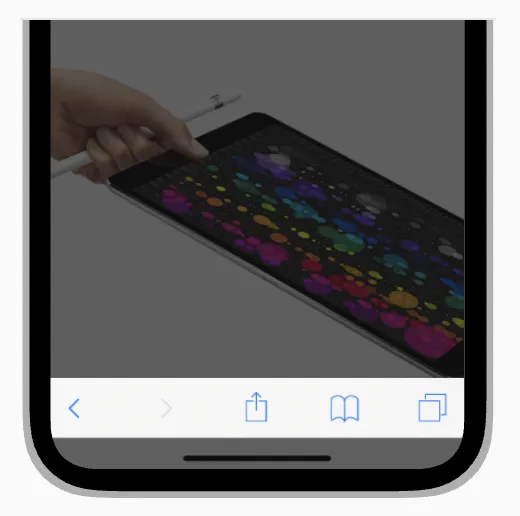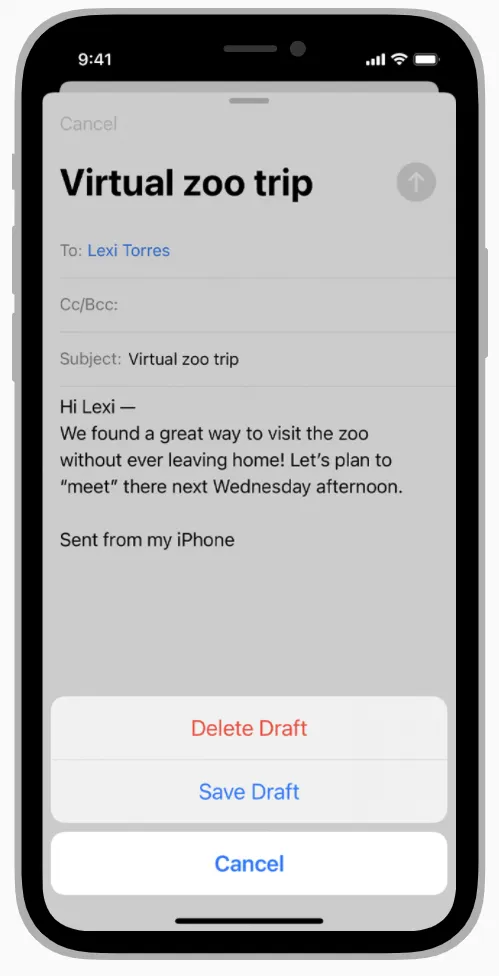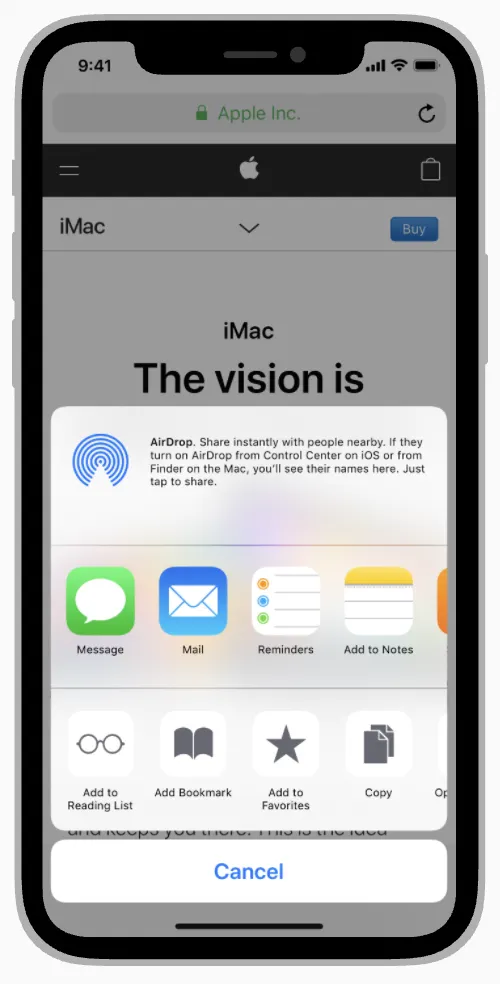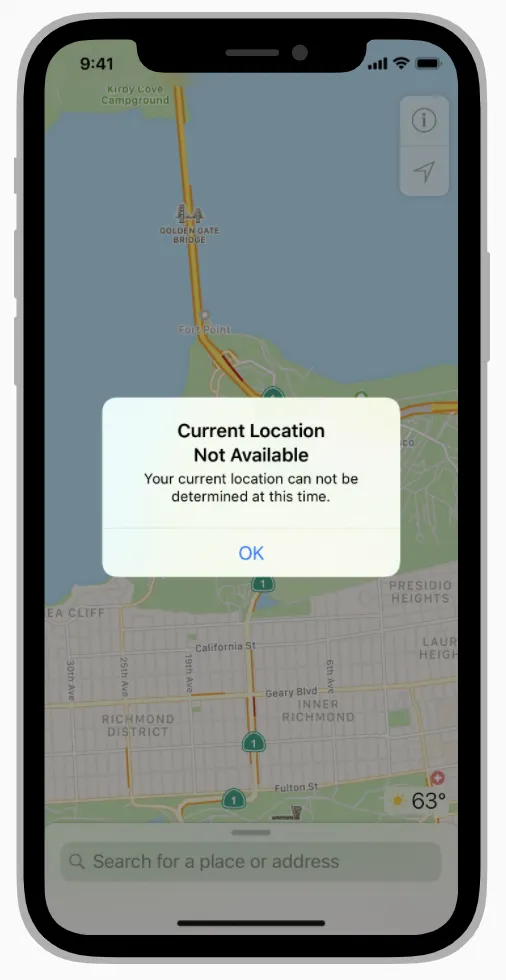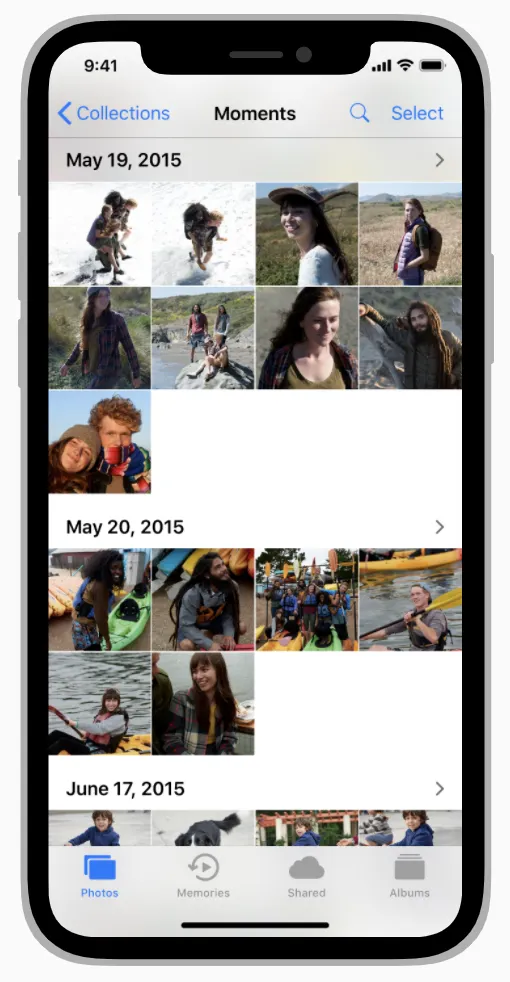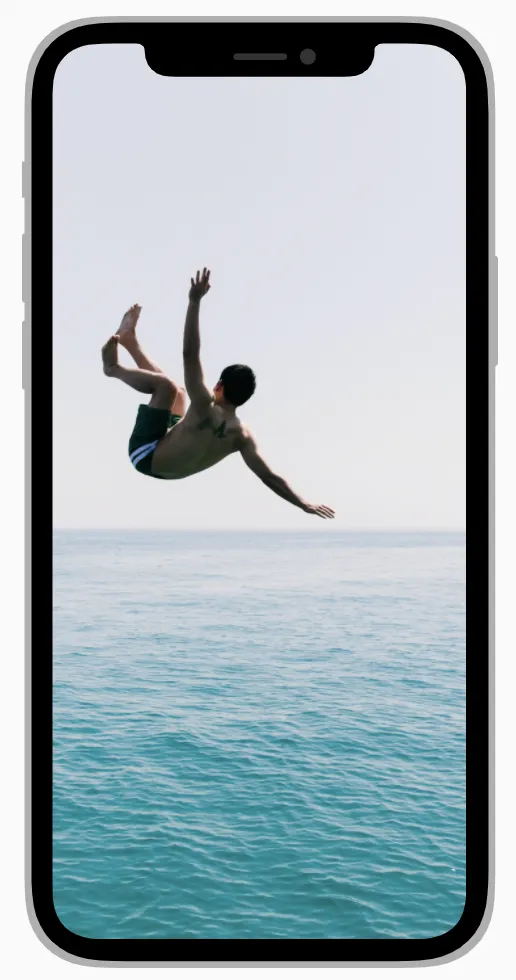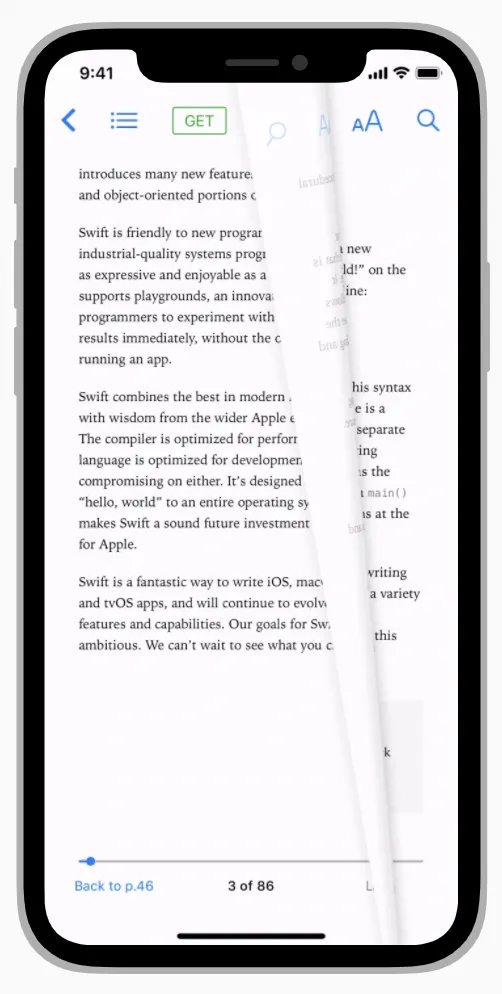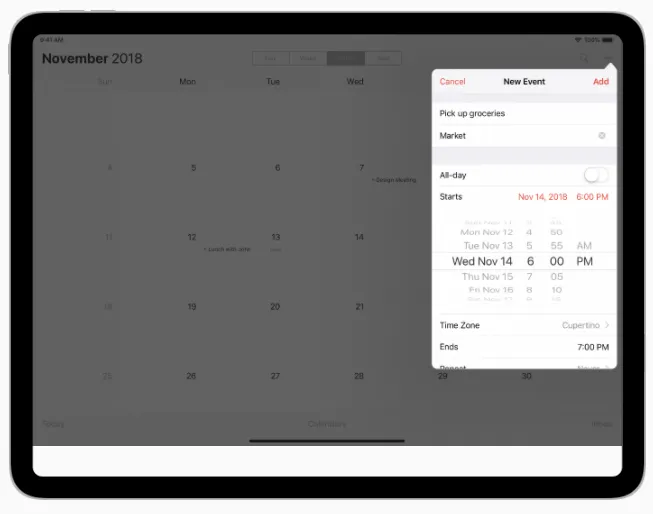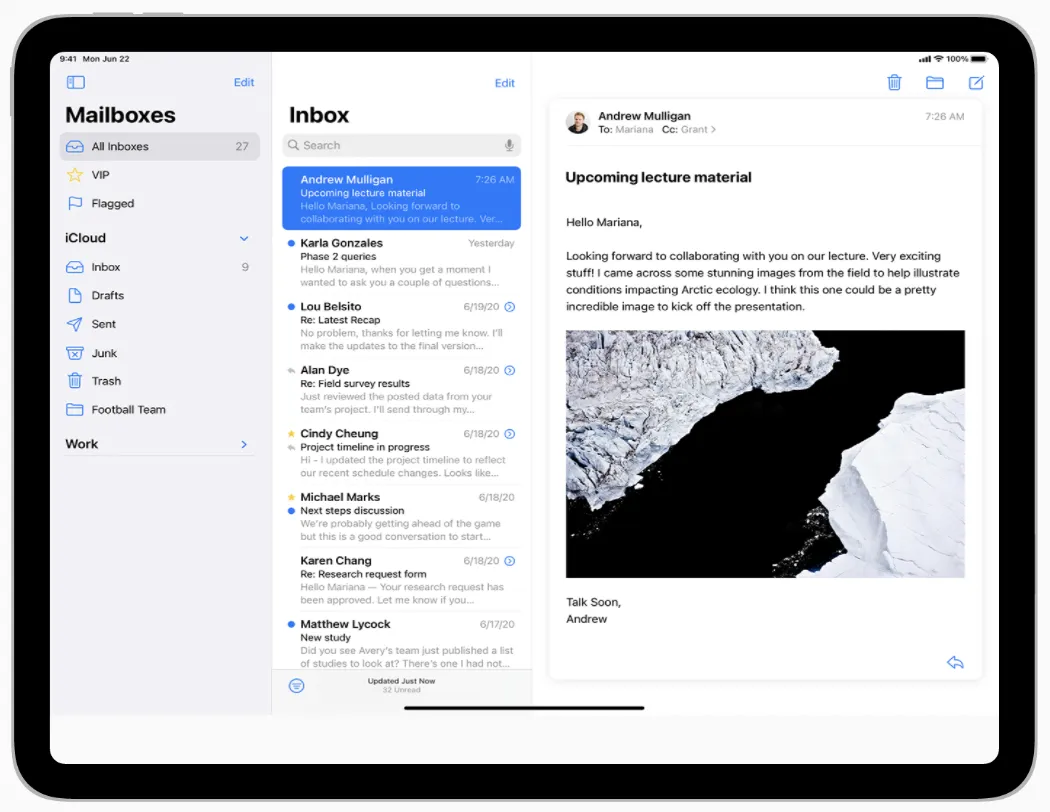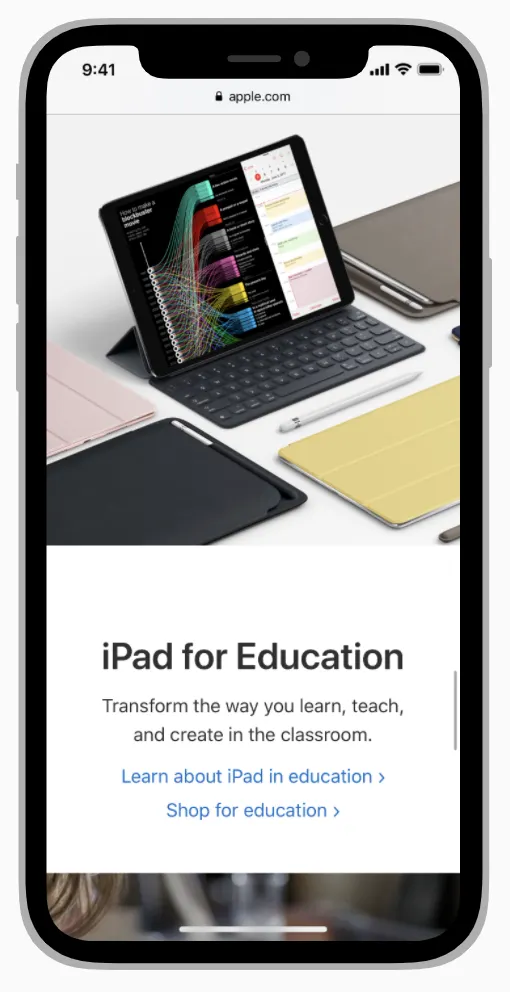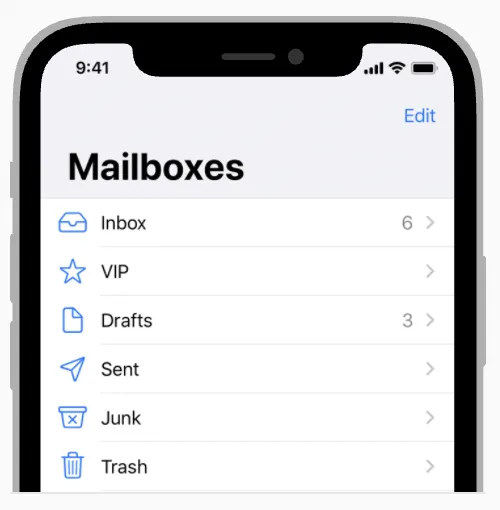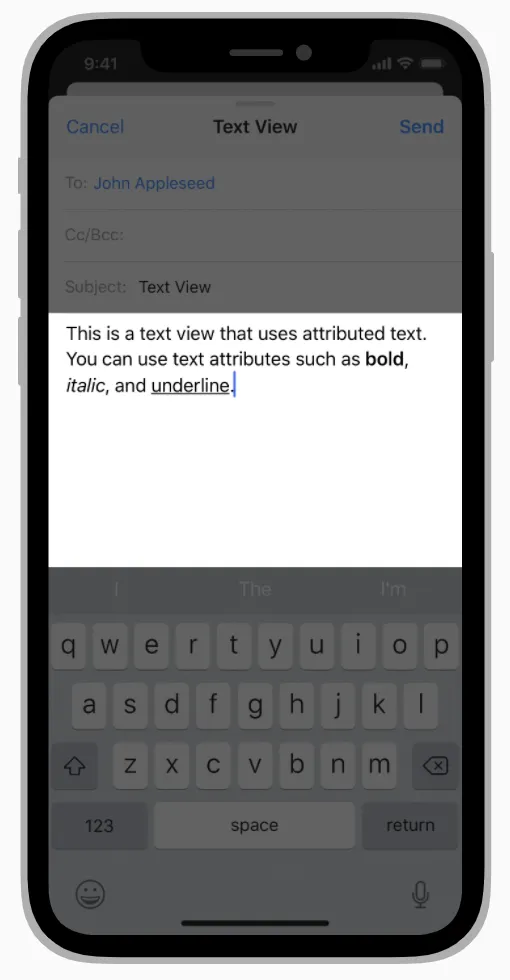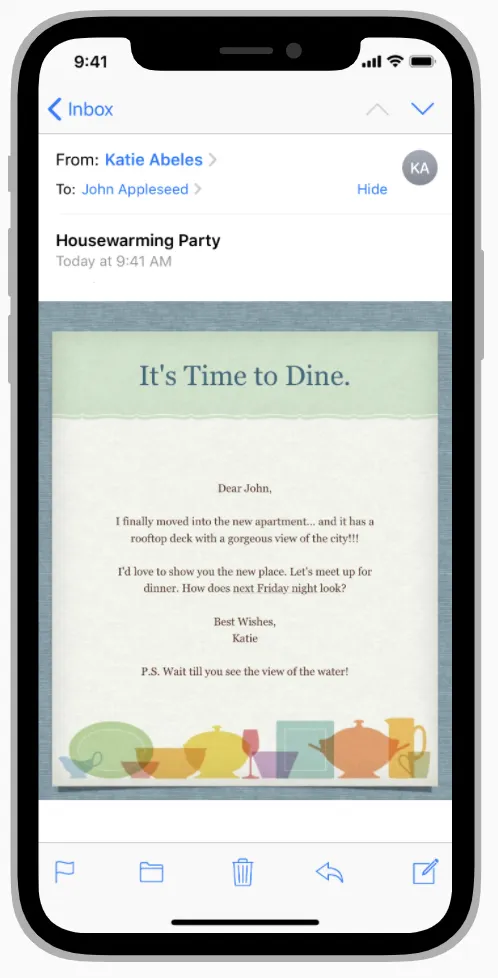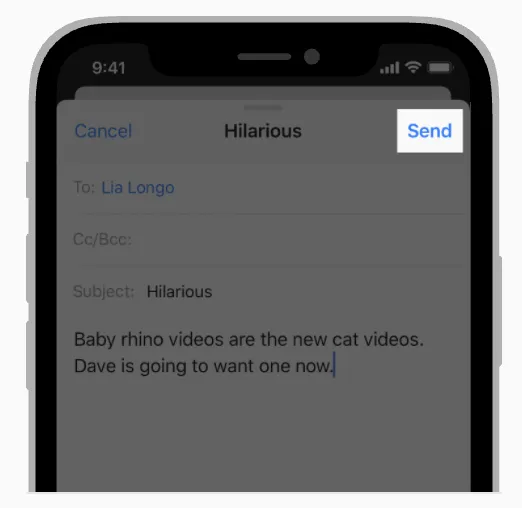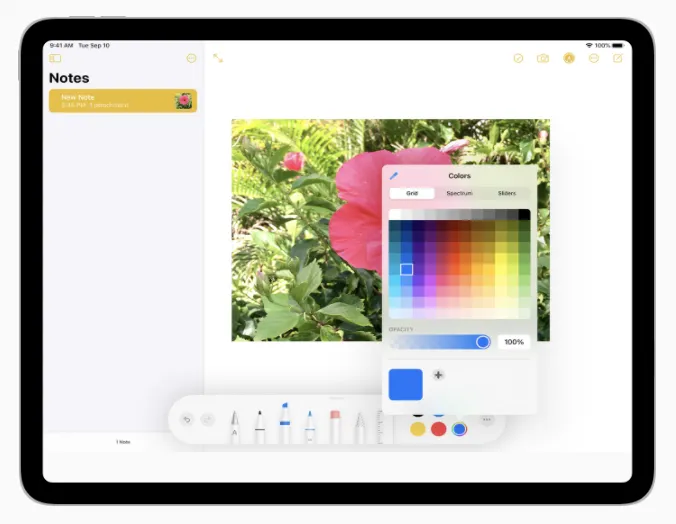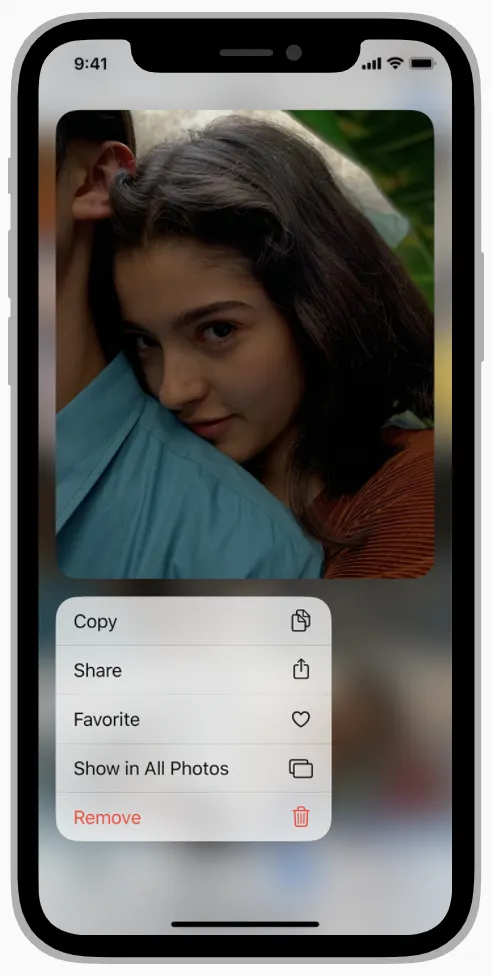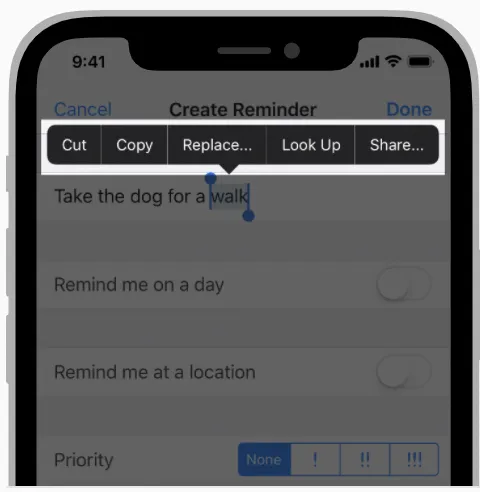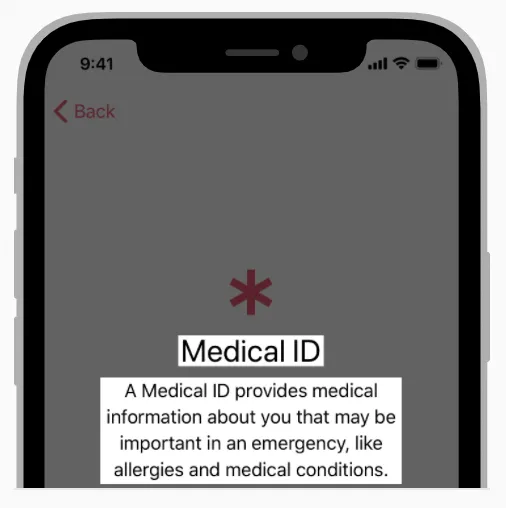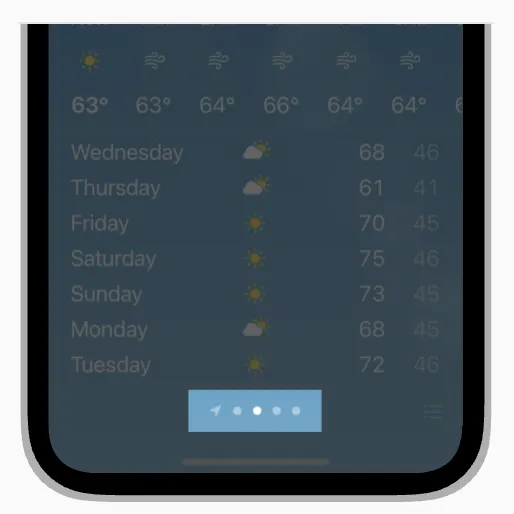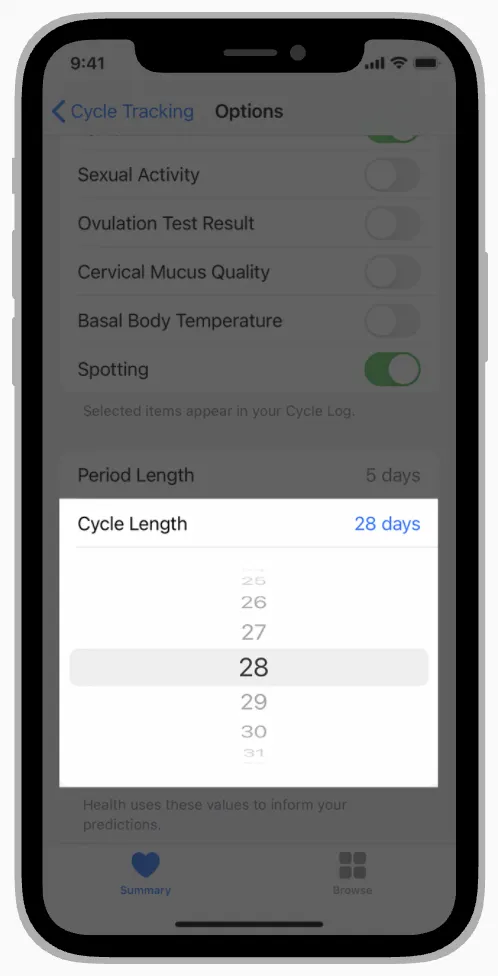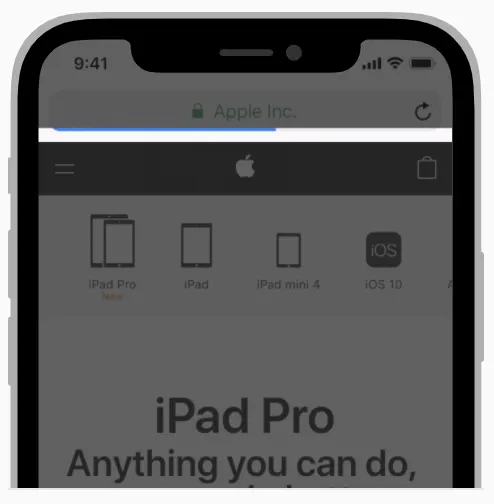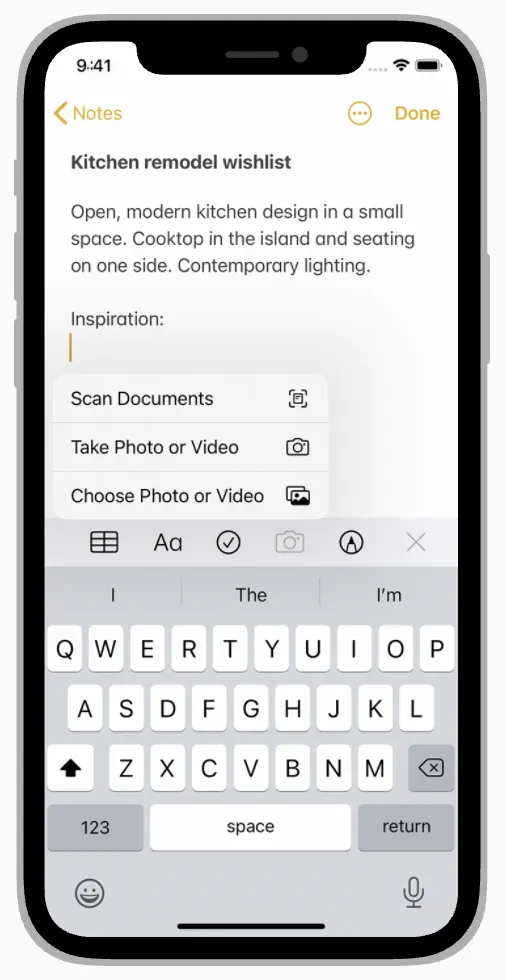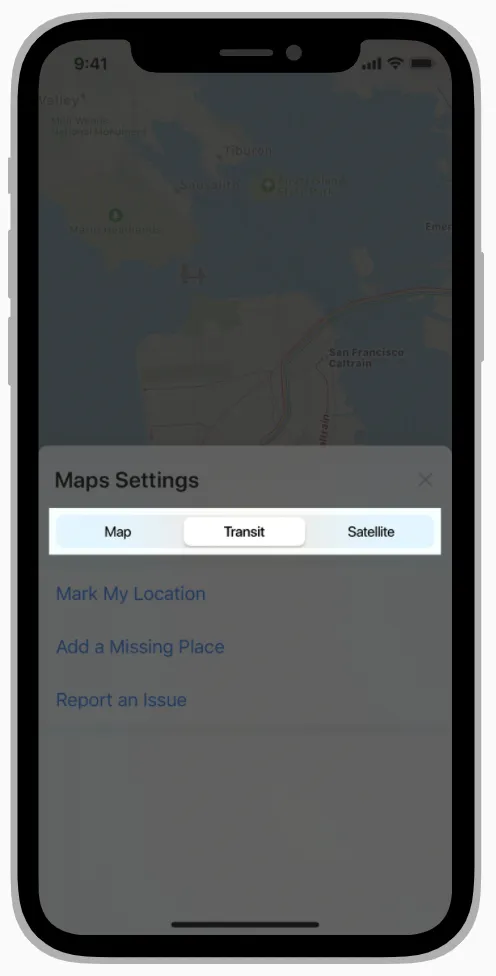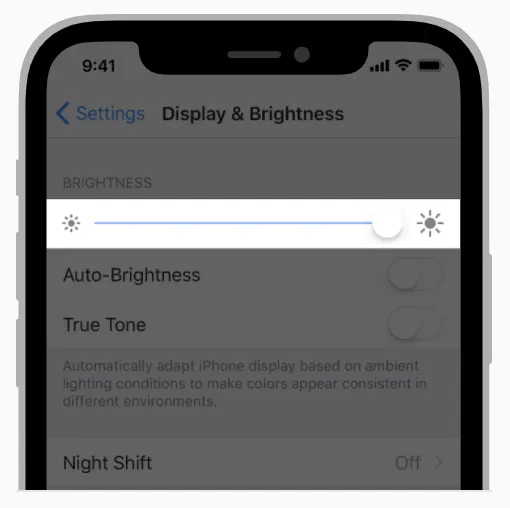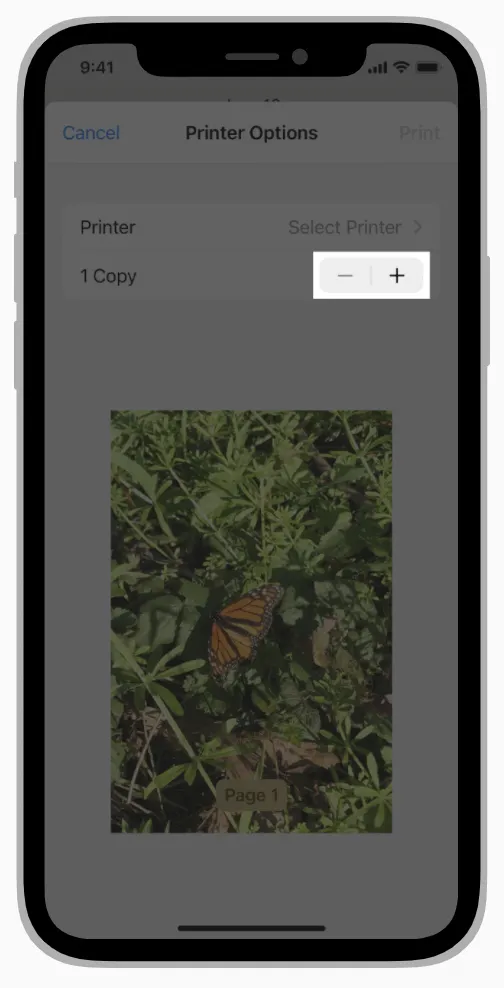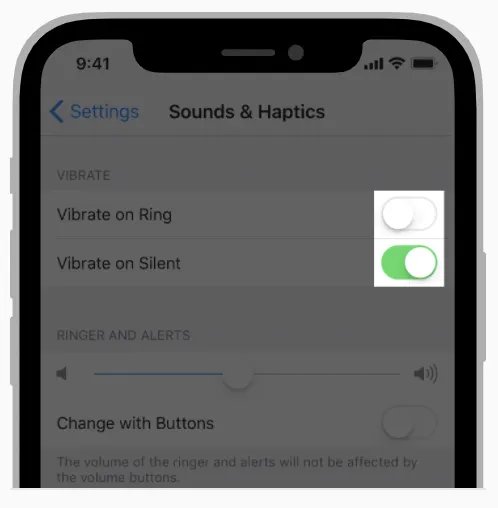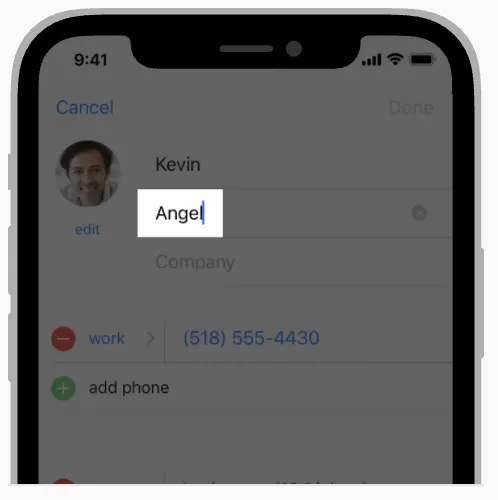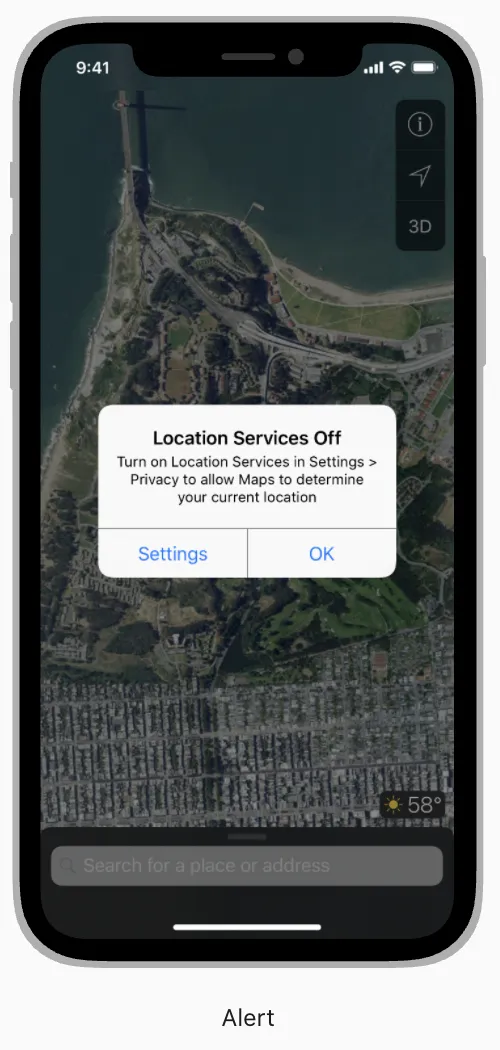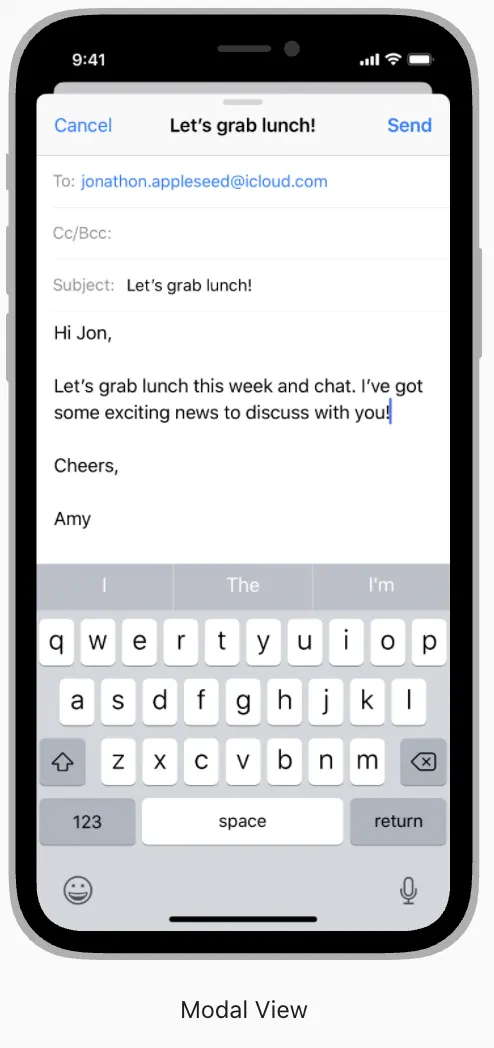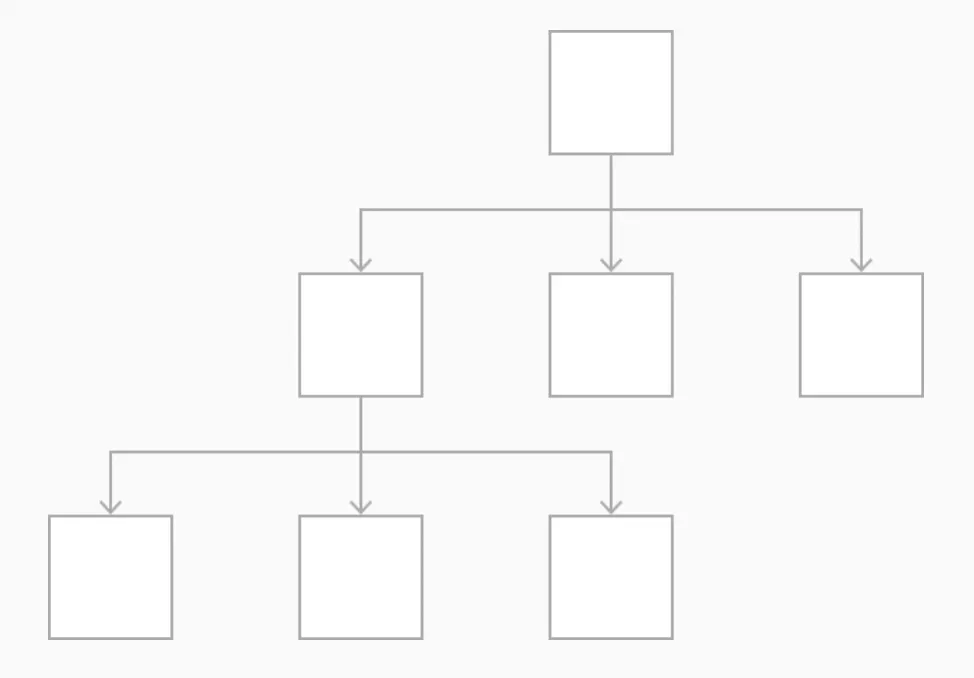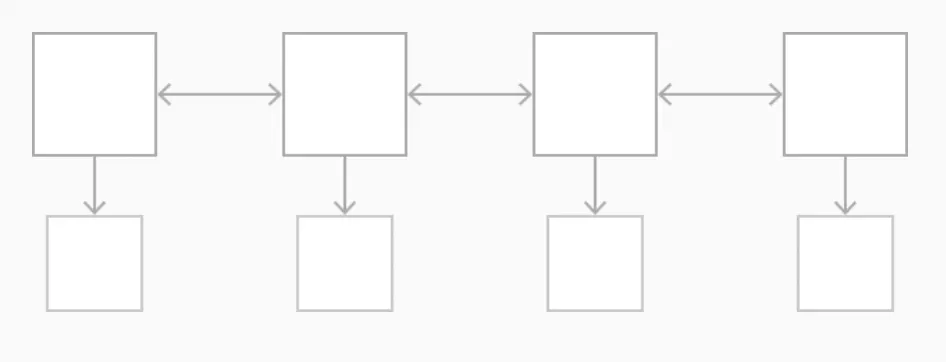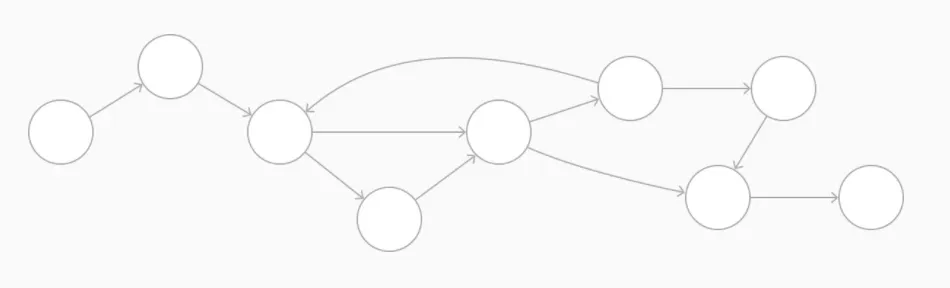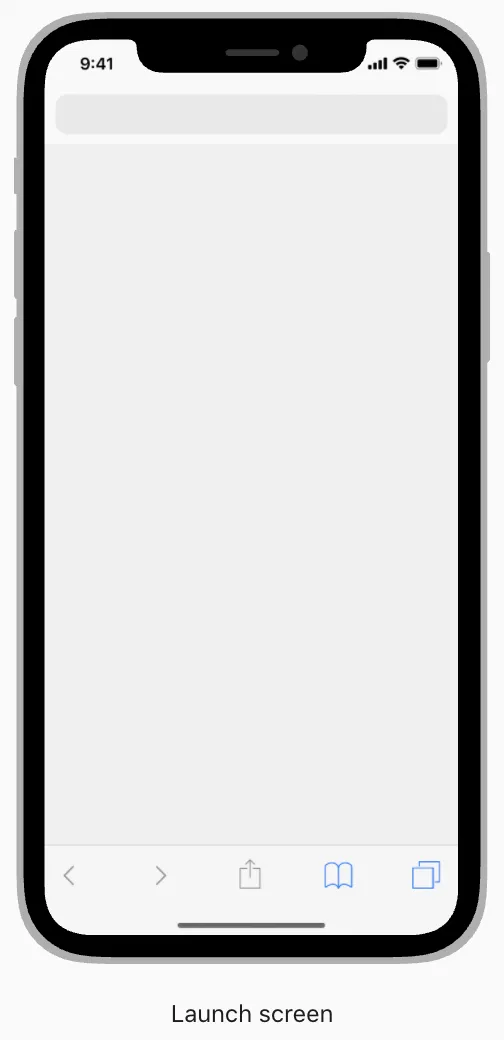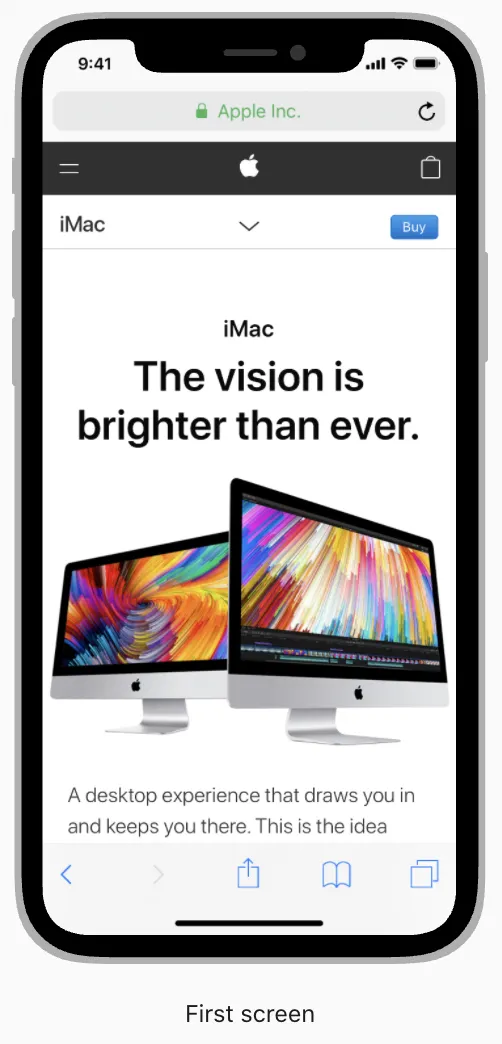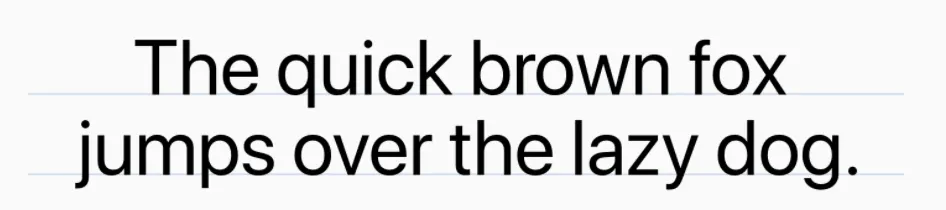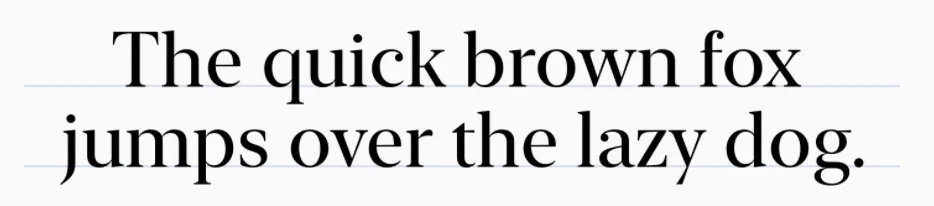애플은 앱스토어 심사 지침이 까다롭기로 유명합니다.
공식 사이트에 구체적으로 서술되어 있는 내용은 영문으로만 되어있기 때문에, 한국어로 번역하며 요약해 보았습니다.
iOS 디자인의 차별점
1. 명확한 디자인
•
텍스트와 아이콘은 정확하고 깨끗함
2. 사용자에 대한 존중
•
사용 시에 이해하기 쉽도록
3. 깊이감
•
레이어와 모션을 이용하여 transition을 더 자연스럽게
디자인 원칙
1. 조화
•
앱의 디자인과 그것의 동작이 잘 어우러져야 함
◦
게임앱: 디자인 자체로도 즐거움을 주기
2. 일치
•
사람들의 기대와 일치해야 함
◦
사람들에게 친숙한 아이콘, 텍스트 스타일, 용어 사용
◦
사람들이 기대한 대로 작동
3. 직접 조작 유도
•
사람들이 직접 터치해서 조작하게 만들면 이해도를 높임
•
디바이스를 회전하거나 터치를 할 때 그에 알맞는 결과를 보여주기
4. 피드백 제공
•
피드백 예시
◦
눌렀을 때 하이라이트 되는 것
◦
액션의 효과를 보여주기 위해 애니메이션과 사운드 사용하기
5. 메타포(은유) 사용
•
사용자에게 이미 익숙한 행동을 이용하기
•
예시
◦
스위치 끄고 켜기
◦
슬라이더 올리고 내리기
◦
손의 스냅을 이용해 책장 넘기기
6. 사용자 제어
•
사용자에게 의사 결정권을 주는 것과 앱이 적절하게 사용자의 행동을 제어하는 것 사이의 균형을 찾기
UIKit
1. Bars
2. Views
3. Controls
•
앱 구조
1. Launching
•
launch screen(빈 화면도 ok) 제공하기 -> 콘텐츠 로딩 전에 화면을 띄워서 사용자가 기다리지 않도록
•
처음부터 setup을 요구하지 말기 -> 기본 세팅으로 일단 앱을 작동하게
•
앱을 다시 켤 때 이전 상태 유지하기
•
앱 평점 매기기를 너무 이르거나 너무 자주 요구하지 않기
•
in-app licensing agreements와 disclaimers 들은 앱이 아니라 앱스토어에 띄우기
2. Onboarding
•
처음 이용하는 유저에게 튜토리얼 제공하기
•
What's New 등을 통해 업데이트된 내역 공유하기
•
사용자가 사용법을 익히는 과정을 즐겁게 만들기
3. Loading
•
로딩중일 때의 상태를 시각적으로 보여주어 인지시키기
•
로딩 시간을 즐겁게 만들기
◦
게임 플레이에 힌트 제공 등
4. Modality
•
현재 상태를 벗어나 다른 액션을 요구하는 디자인 테크닉
•
alerts 혹은 activity views를 이용
5. Navigation
•
앱 내 깔끔한 이동경로 제공하기
◦
각 화면에서 한 경로만 제공
◦
그 이상 필요한 경우에는 Action Sheets, Alerts, Popovers, Modality 등 활용
•
iOS에서 사용되는 세 가지 대표적인 스타일
Hierarchical Navigation
Flat Navigation
Content-Driven Navigation
6. Accessing User Data and Resources
•
private한 정보에 대해 항상 사용(접근) 동의를 묻기
•
사용 허락 버튼을 유도하지 말기
7. Settings
•
기본 설정 그대로도 잘 작동하도록 만들기
•
조금의 개인 설정을 통해 더 나은 경험도 가능하게 하기
Visual Design
1. Branding
•
폰트, 색상, 이미지의 적절한 활용을 통해 브랜딩
•
iOS 앱 느낌으로 만들기
◦
직관적이고, 사용하기 쉬우며, 내용에 집중되도록
2. Color
•
앱 로고와 비슷한 색상으로 제한된 팔레트만 사용하기
•
라이트모드와 다크모드 둘 다 지원
•
다양한 빛 아래에서 앱의 컬러 스킴이 괜찮은지 테스트해보기
•
True Tone 사용했을 때 색이 어떻게 변하는지 확인하기
•
다른 나라와 다른 문화권에서 그 색이 그 의미를 전달하는지 고려하기
3. Launch Screen
•
앱 시작될 때 켜지는 화면
•
내용을 담을 필요는 없지만, 앱이 빠르게 작동한다는 것을 보여주기 위함
•
내용이 없다는 것을 제외하고는 first screen과 거의 유사하게 디자인하기
4. Materials
•
blur 효과
•
깊이를 보여주기 위해 사용
5. Typography
•
애플은 두 가지의 폰트를 제공
San Francisco (SF)
New York (NY)